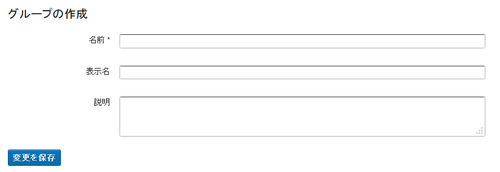グループの管理
Movable Type 6 はサポートが終了したバージョンです。最新版のマニュアルはこちら を参照して下さい。
グループを利用すると、ユーザーの権限を効率的に管理できます。グループの作成と管理には、 システム管理者 の権限を持つユーザーでサインインしてください。
グループとは
グループには、複数のユーザーを登録し一括で管理できる機能です。グループに対して、ウェブサイトおよびブログのロール(役割)を設定することで、複数のユーザーの権限をまとめて管理できます。
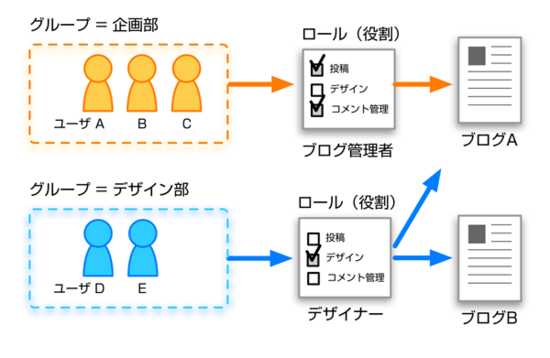
例えば、企業の部署毎にグループを作成し、グループに対して担当するブログの権限を付与します。部署に新しい社員が加わった場合には、そのユーザーをグループに追加すると、自動的にグループに付与されている部署ブログの権限がユーザーに対しても付与されます。
グループは、有効 / 無効を切り替えることができます。また、LDAP 連携によって、グループとメンバーの情報をディレクトリサービスと同期することも可能です。
グループの作成と管理
グループの作成と編集には、システム管理者権限が必要です。
- ページ上部のナビゲージョンから [システム] を選択する
- サイドメニューから [グループ] - [新規] を選択する
- [グループの作成] ページが表示される
- 「名前」、「表示名」、「説明」 を入力する
- [変更を保存] ボタンをクリックする

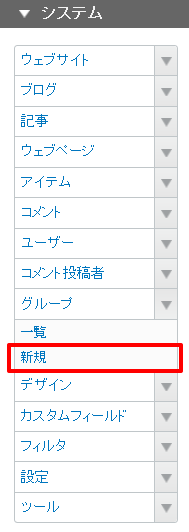
作成済みのグループの編集は、サイドメニューから [グループ] - [一覧] を選択し、編集したいグループの名前をクリックします。
グループにユーザーを追加、削除する
- ページ上部のナビゲージョンから [システム] を選択する
- サイドメニューから [グループ] - [一覧] を選択する
- グループへのユーザーの追加は、「グループの管理」画面で、以下のいずれかの操作でおこないます。
- ユーザーを追加するグループの、「メンバー数」 をクリックします。
- ユーザーを追加するグループの名前をクリックし、「グループの編集」 画面に移動します。「ショートカット」ウィジェットから、「メンバー」をクリックします。
- グループの登録しているユーザーの一覧が表示される
- [ユーザーを追加する] ボタンをクリックする
- ユーザーのリストから、追加したいユーザーを選択する
複数ページを切り替えても、選択は保持されます。 - [確認] ボタンをクリックする
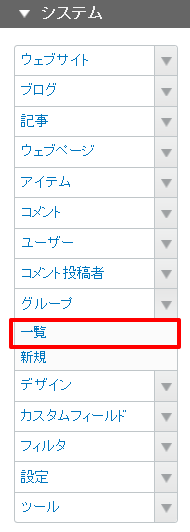
追加したメンバーは以下の手順で削除できます。
- ページ上部のナビゲージョンから [システム] を選択する
- サイドメニューから [グループ] - [一覧] を選択する
- ユーザーを削除したいグループの、「メンバー数」をクリックする
- メンバーの一覧から、削除するユーザーを選択する
- [削除] ボタンをクリックする
グループに権限を追加、削除する
グループにウェブサイトあるいはブログの権限を付与します。ロールを選択して、グループ内のユーザーが実行できる操作を設定します。
- ページ上部のナビゲージョンから [システム] を選択する
- サイドメニューから [グループ] - [一覧] を選択する
- 権限を追加するグループの名前をクリックする
- グループの編集画面で、「ショートカット」 ウィジェットの 「権限」 をクリックする
グループに設定されている権限の一覧が表示されます。 - [ウェブサイトに(グループ名)を追加] あるいは [ブログに(グループ名)を追加] をクリックする
- グループに付与するロールを選択し、[次へ] ボタンをクリックする
- ウェブサイトあるいはブログを選択し、[OK] ボタンをクリックする
また、権限の管理画面から追加することもできます。
- ページ上部のナビゲージョンから [システム] を選択する
- サイドメニューから [設定] - [権限] を選択する
- [権限を付与] リンクをクリックする
- 権限を付与する対象に応じて、以下をクリックする
- ユーザーにウェブサイトの権限を割り当てる
- ユーザーにブログの権限を割り当てる
- グループにウェブサイトの権限を割り当てる
- グループにブログの権限を割り当てる
このように、権限の管理 ページではユーザーとグループに割り当てたすべての権限を管理することができます。
追加した権限は以下の手順で削除できます。権限の一覧のユーザー / グループ名あるいはロールを選ぶと、権限を絞り込んで表示します。
- ページ上部のナビゲージョンから [システム] を選択する
- サイドメニューから [設定] - [権限] を選択する
権限の一覧が表示されます。 - 削除したい権限を選択して、[権限を削除] ボタンをクリックする
グループの無効、有効の切り替えと削除
グループを無効化すると、そのグループに設定された、役割 (ロール) が一時的に無効になります。無効にしたグループは、有効化すると再び利用できます。グループを削除すると、グループは消去され復旧することはできません。
- ページ上部のナビゲージョンから [システム] を選択する
- サイドメニューから [グループ] - [一覧] を選択する
- グループのリストから、変更したいグループのチェックボックスを有効にする
- [無効] ボタン、あるいは [有効] ボタンをクリックする
- 削除したい場合は、[アクション] プルダウンから [削除] を選択し、[Go] ボタンをクリックする
- 確認メッセージが表示されるので、[OK] を選択する